「Prey Anti Theft」の使い方、遠隔操作の仕方を解説

「Prey Anti Theft」は、スマホなどの携帯端末の紛失や盗難に対処できる、遠隔操作系のアプリです。
「Prey Anti Theft」をインストールした端末は、PCなど他のデバイスから位置情報を確認したり、遠隔でさまざまな動作を起こすことができます。
今回は、「Prey Anti Theft」を初めて使う方のために、その基本的な機能や操作手順を、画像付きで具体的にご紹介したいと思います。
インストール ~ サインアップ/ログイン
まずは、アプリをインストールし、アカウントを作成して、「Prey Anti Theft」を使える状態にしましょう。
アプリストアで「Prey Anti Theft」を検索し、インストールします。
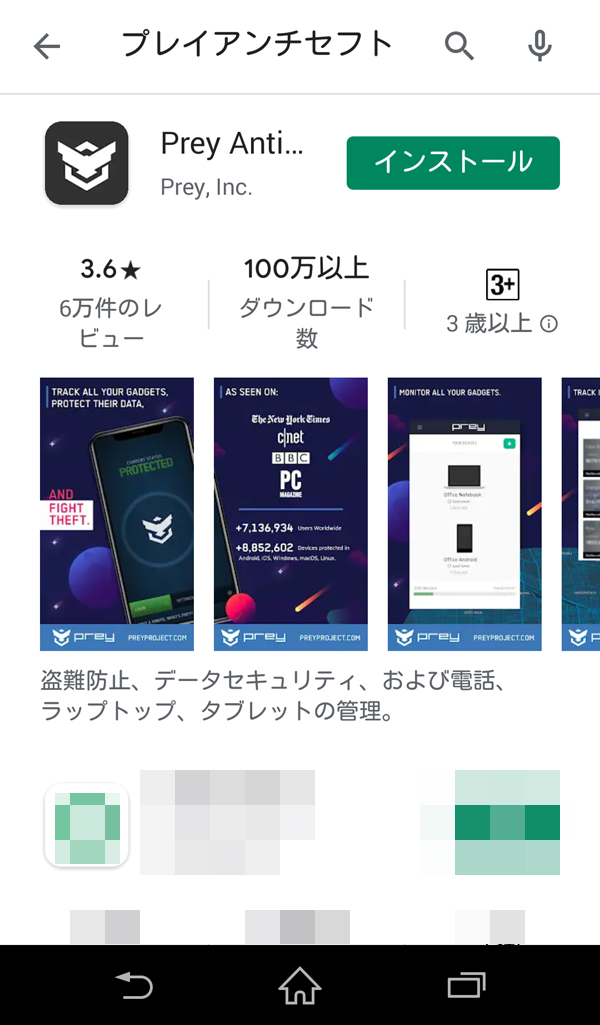
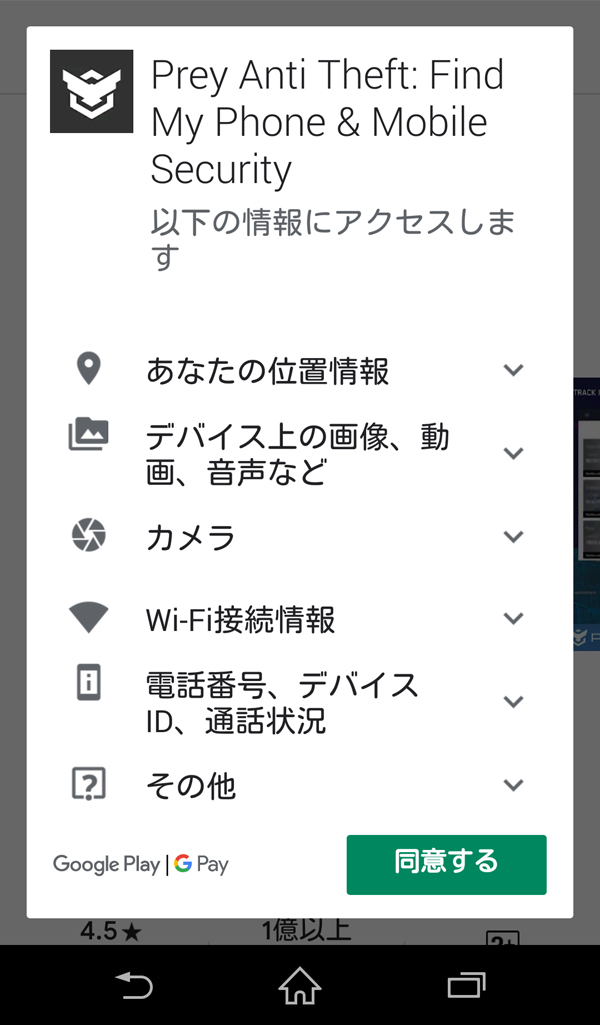
新規アカウントを作成する場合は、アカウント名・メールアドレス・パスワードを設定し、サインアップします。
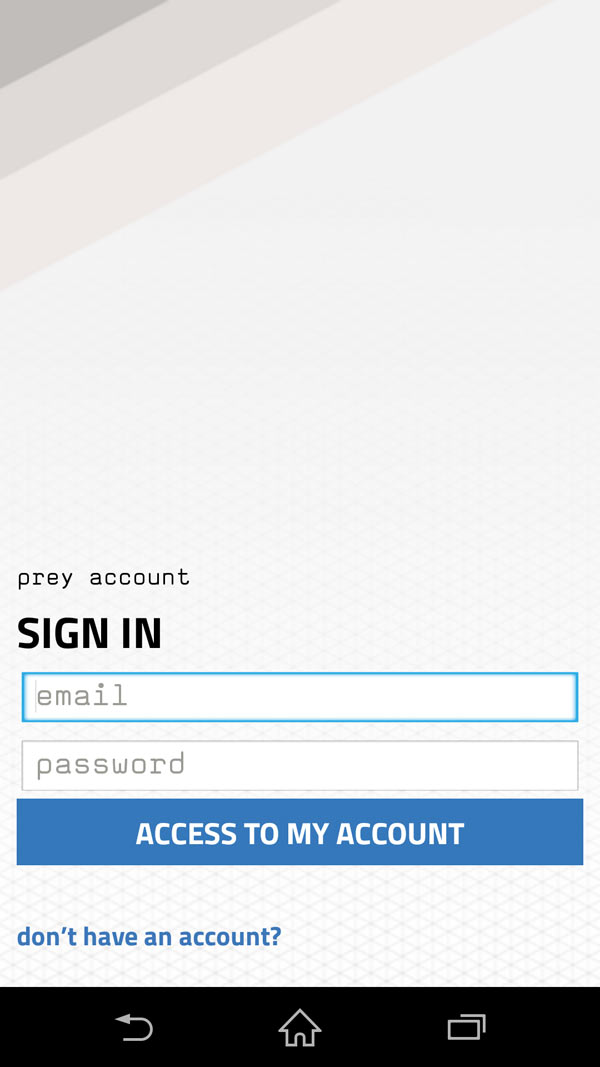
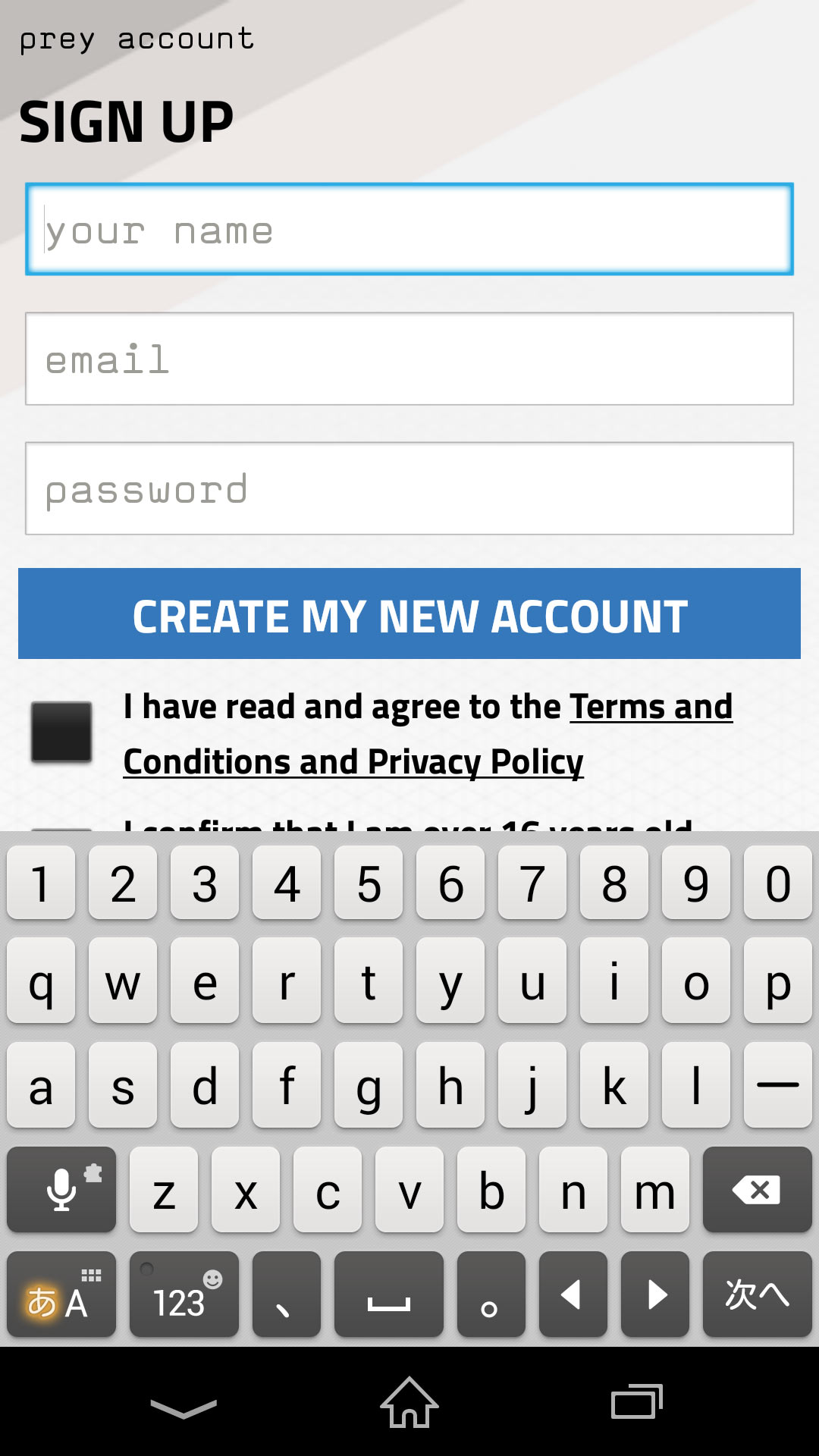
この端末で初めてアプリを使う場合は、「機器管理者を有効にしますか?」と表示されるので、「有効にする」をタップし、アプリを有効化して、準備完了です。
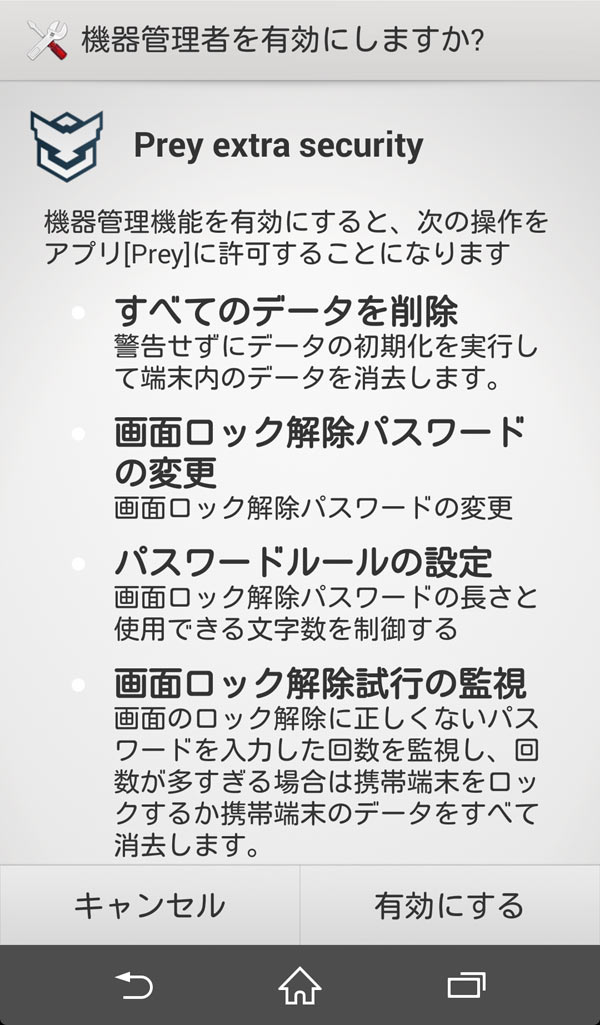
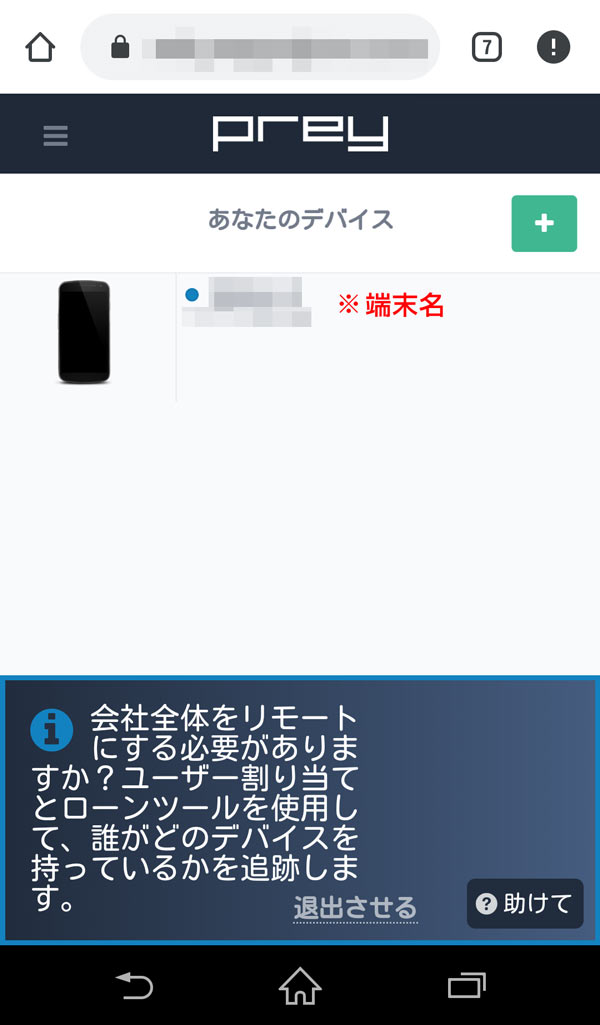
■他のデバイスから遠隔操作する
それでは、「Prey Anti Theft」の基本的な機能と使い方を見ていきましょう。
まずは、PCなど他のデバイスで「Prey Anti Theft」にログインします。
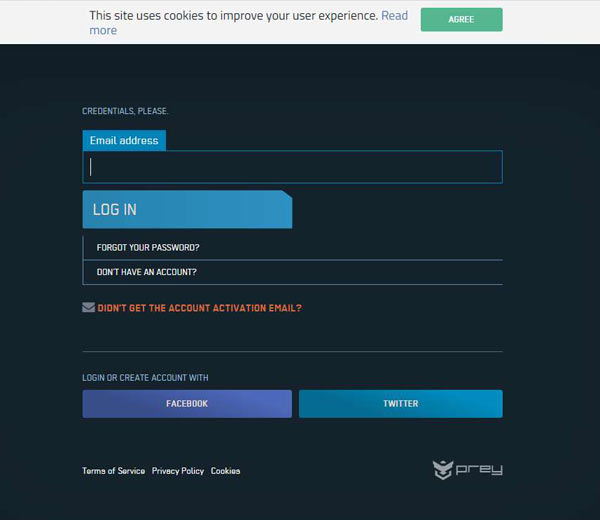
ログインすると、マップ上に対象端末の位置がアイコンで表示されます。
画面左側に表示されているデバイスを選択しクリックすると、画面右側に遠隔操作のメニューが表示されます。
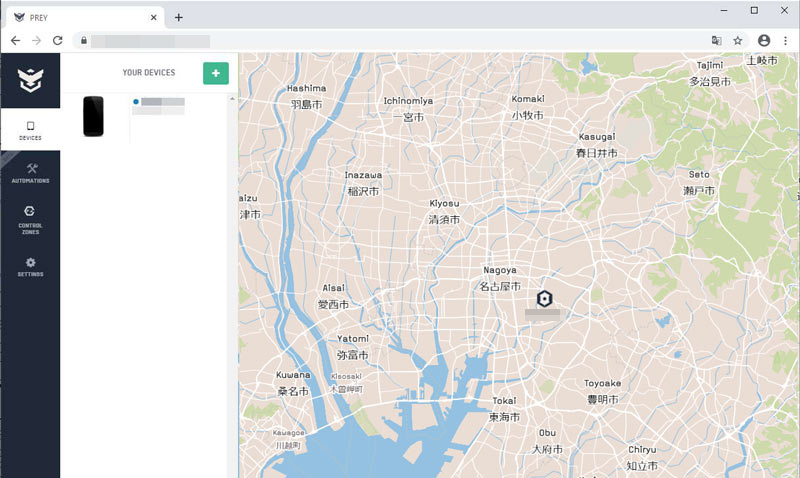
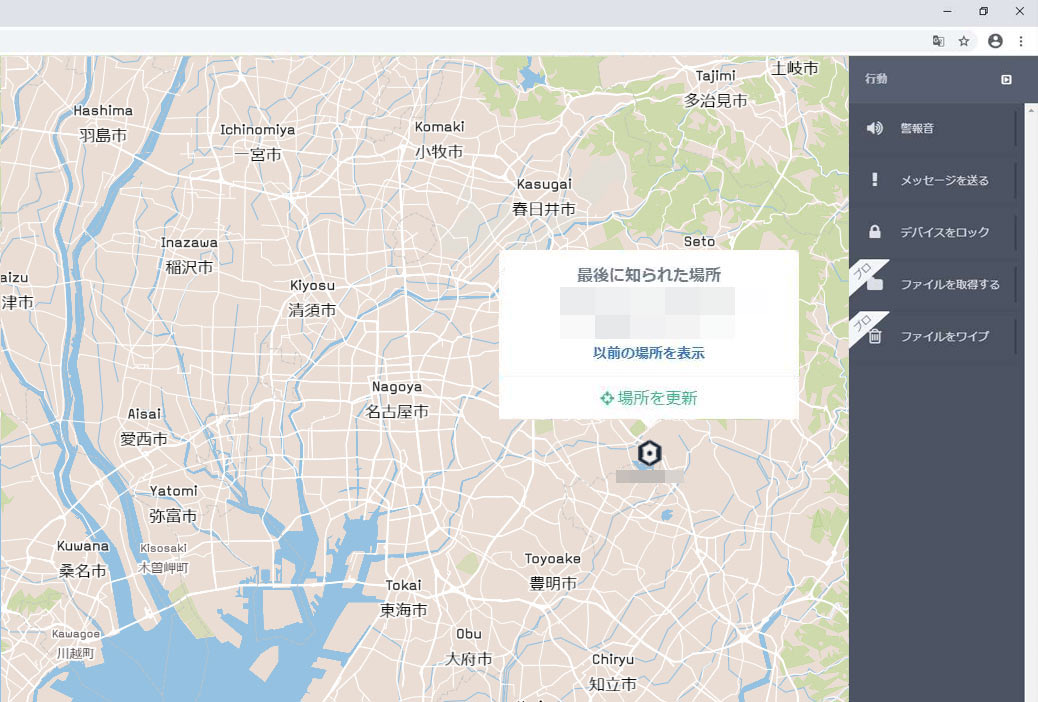
1 端末のレポートを受け取る
対象端末を紛失した場合など、端末の現在地を知りたいときは、選択中デバイスの下に表示されている「デバイスを不足に設定します」をクリックします。
すると、対象端末を紛失したという設定になります。
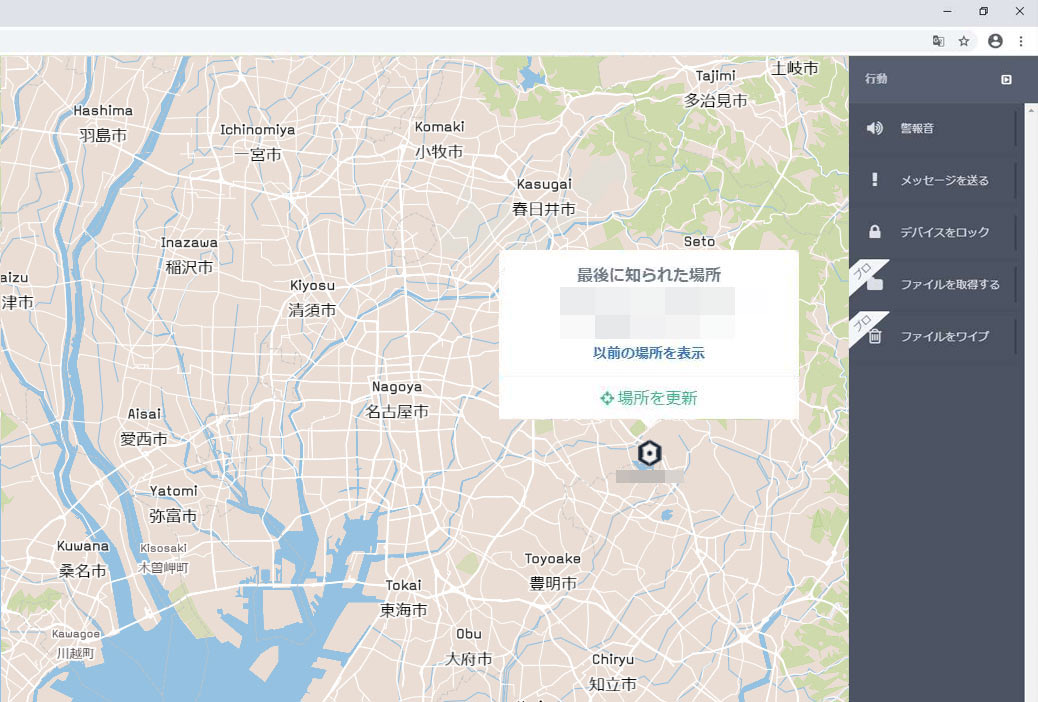
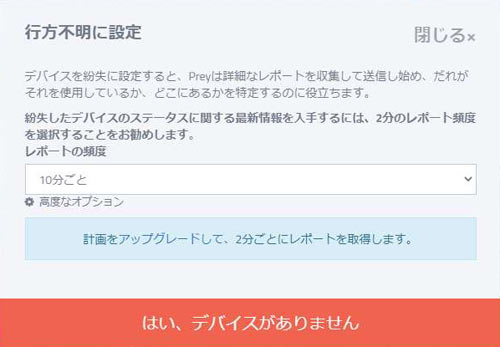
デバイスの紛失設定をONにすると、指定した時間間隔で、対象デバイスの現在地や遠隔起動したカメラからの画像など、レポートが届きます。
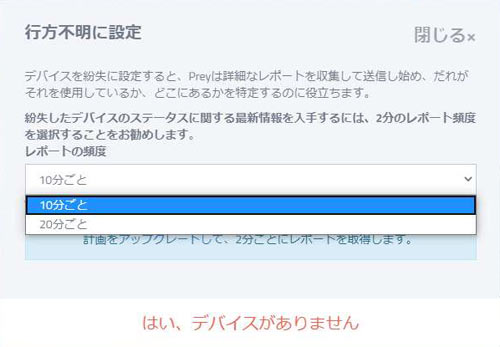
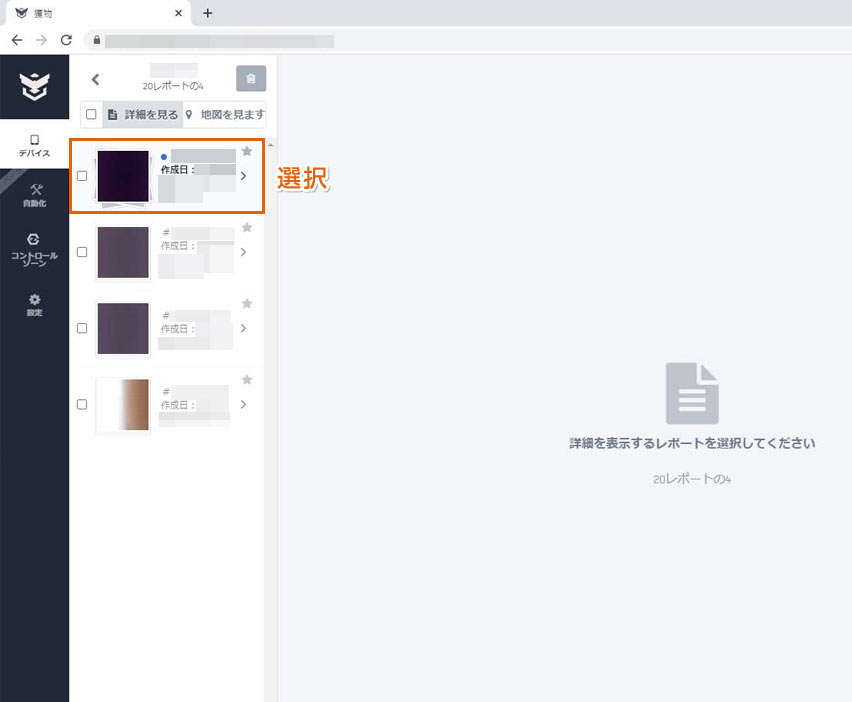
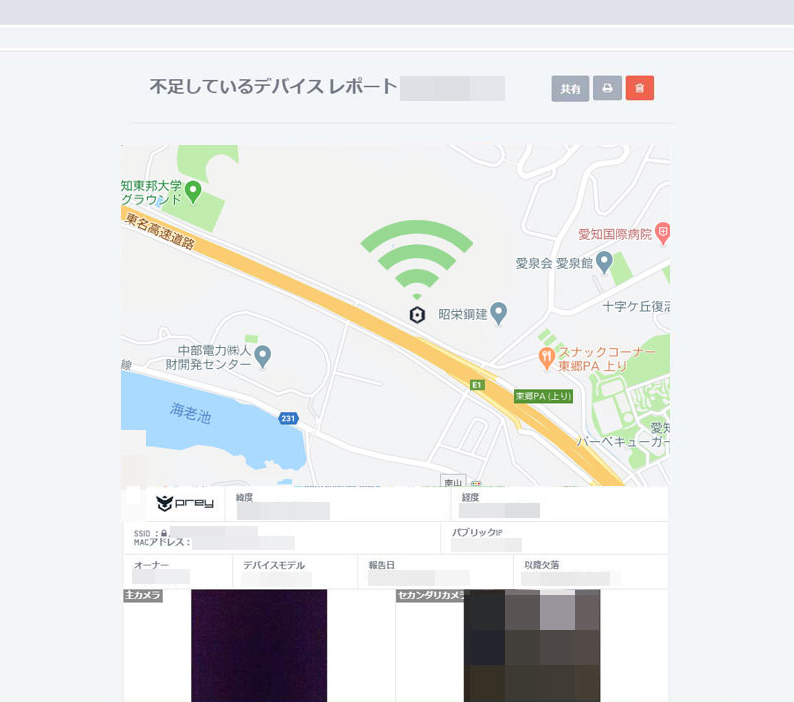
2 遠隔で端末をロックする
遠隔操作メニューの「デバイスをロック」をクリックすると、遠隔で対象の端末にロックをかけることができます。
このとき、ロック解除用のパスワードを設定します。
端末のロックを解除するには、このパスワードが必要になるので、紛失中の端末の中身を他人に覗かれるのを防ぐことができます。
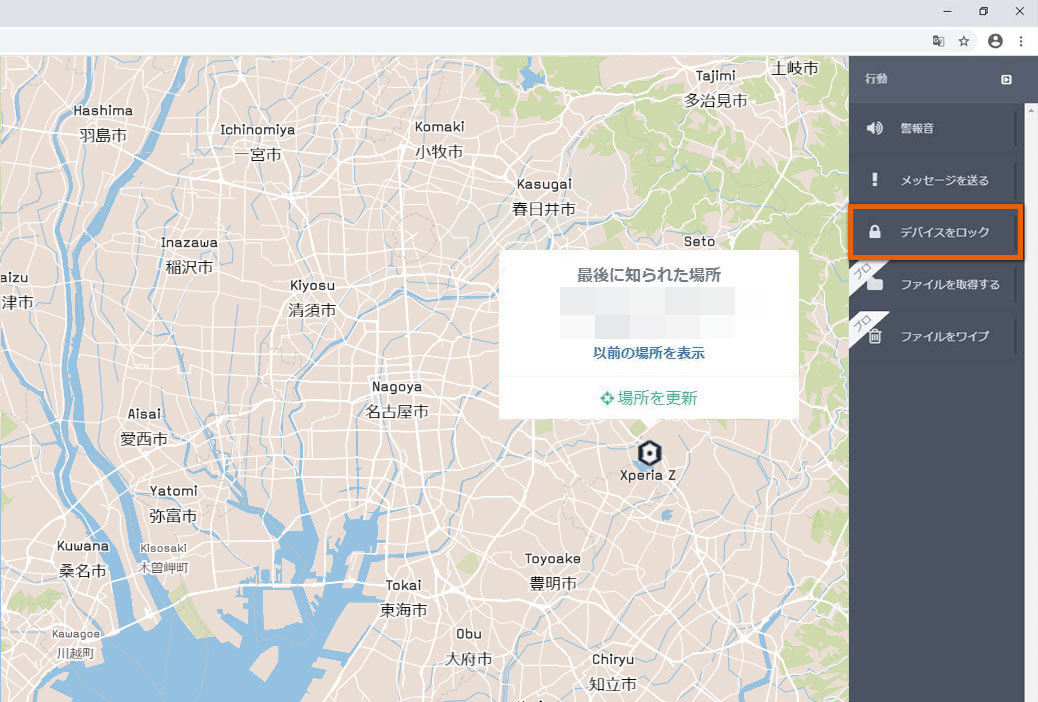
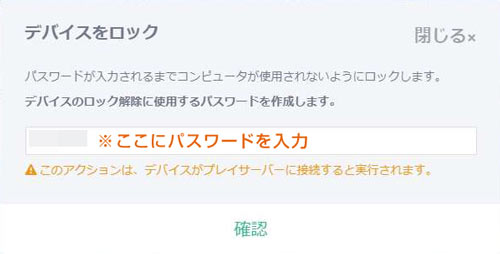
3 遠隔で端末にメッセージを表示する
遠隔操作メニューの「メッセージを送る」をクリックすると、対象の端末の画面に指定のメッセージを表示させることができます。
端末を拾った人への届出願や、不正に端末を使用しようとする人への警告メッセージなど、その都度自由な内容のメッセージを設定することができます。
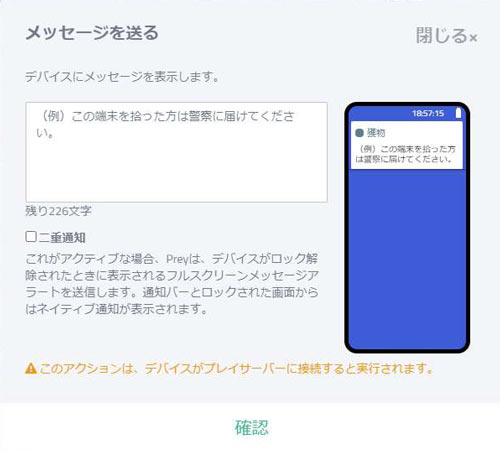
4 遠隔でアラームを鳴らす
遠隔操作メニューの「警報音」をクリックすると、遠隔で対象の端末のアラームを鳴らすことができます。
アラーム音の種類は4種類の中から選択できます。
このアラームは、対象の端末側では止めることもミュートにすることもできないので、端末の盗難や不正使用に対して強い警告効果があります。
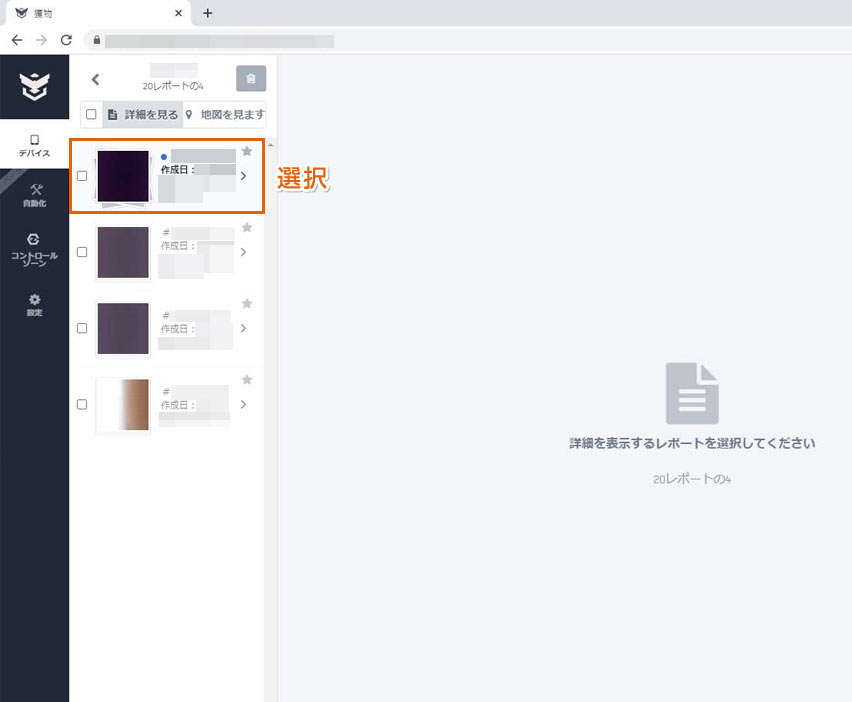
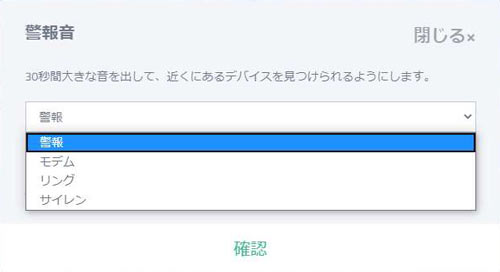
端末の紛失を解除する
紛失した端末が見つかり手元に戻ってきたら、「デバイスを回復するように設定」をクリックして、紛失設定を解除しましょう。
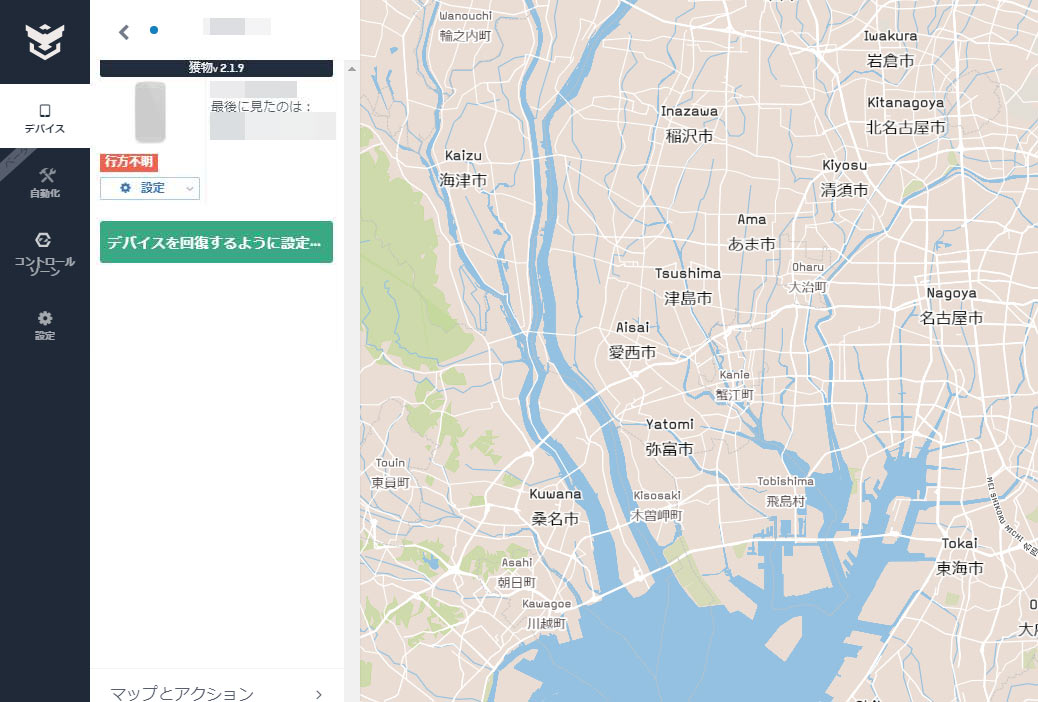
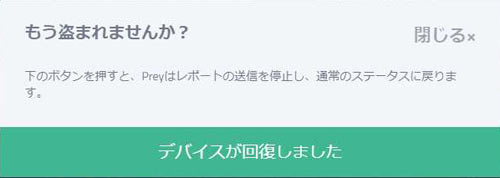
アンインストール
「Prey Anti Theft」をアンインストールしたいときは、スマホの設定メニューから「アプリ」を開き、「Prey Anti Theft」を選択して「アンインストール」ボタンをタップすれば、アンインストールすることができます。
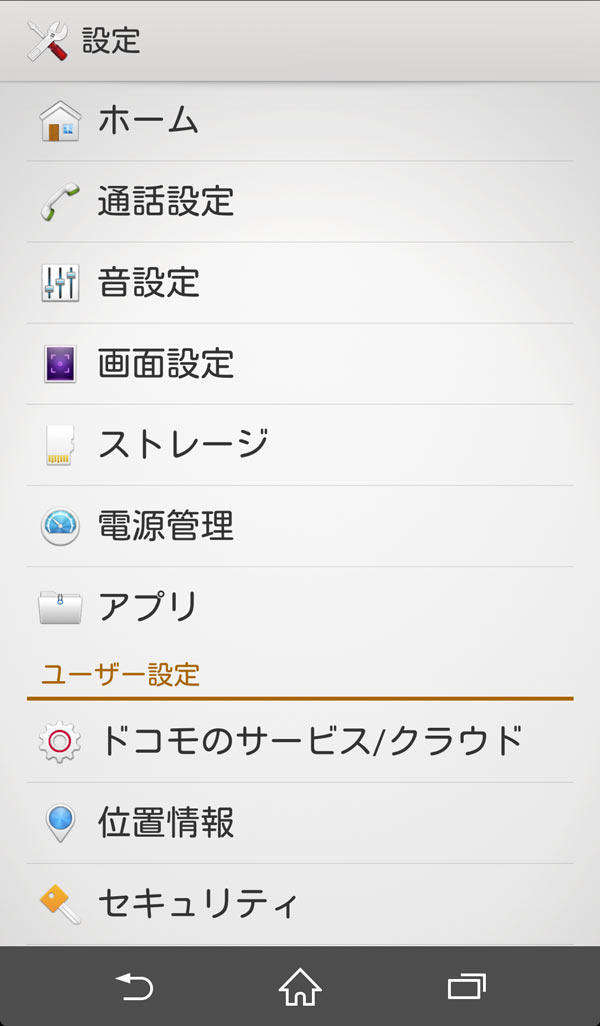
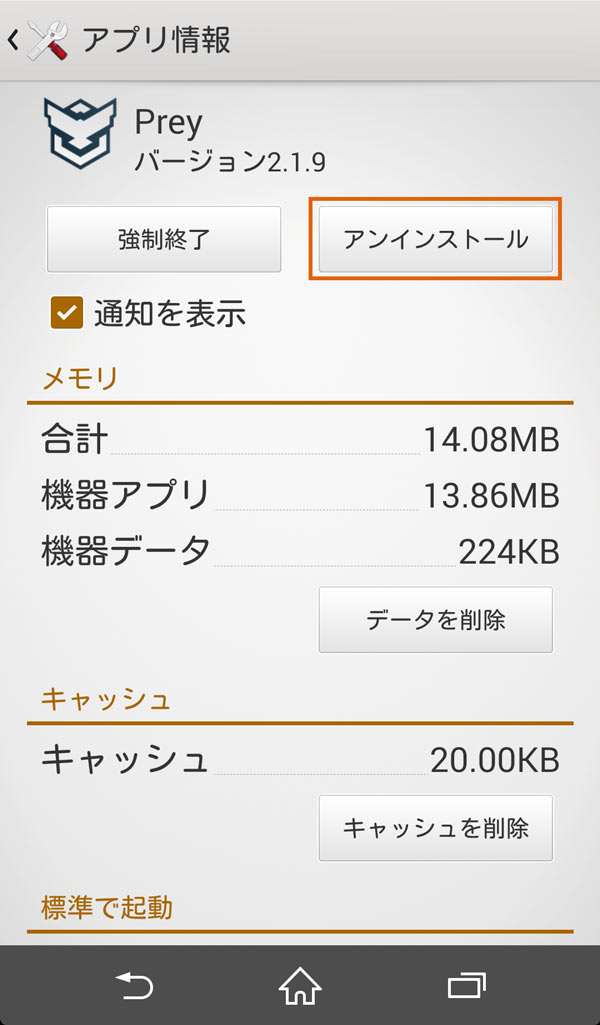
「Prey Anti Theft」は浮気調査にも応用できる?
このように、さまざまな遠隔操作ができる「Prey Anti Theft」。
中には、これをパートナーの浮気を調べるために使いたいと考える方もいらっしゃるかもしれませんね。
「Prey Anti Theft」を浮気調査に応用するとしたら、パートナーに納得してもらえる理由をつけてパートナーのスマホに「Prey Anti Theft」をインストールしてもらい、スマホの位置情報やレポートを確認することで、パートナーが怪しい場所に行っていないか確かめる、という使い方ができるでしょう。
その他の遠隔機能は、浮気調査というより浮気の防止に役立ちそうです。
ただし、パートナーのスマホに無断で勝手にアプリをインストールすると違法になってしまうので、くれぐれも注意しましょう。

